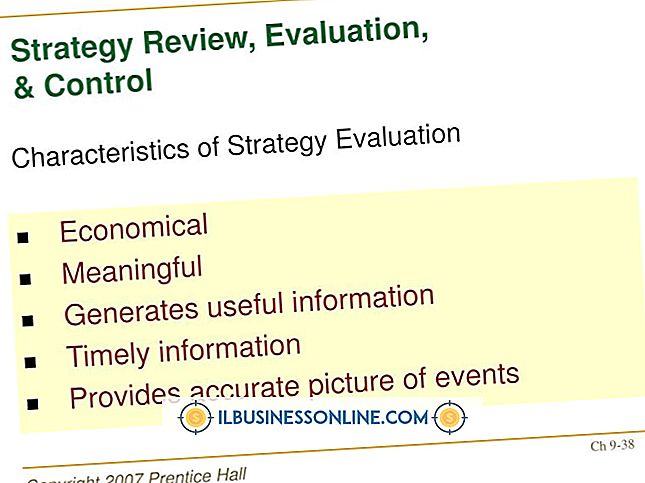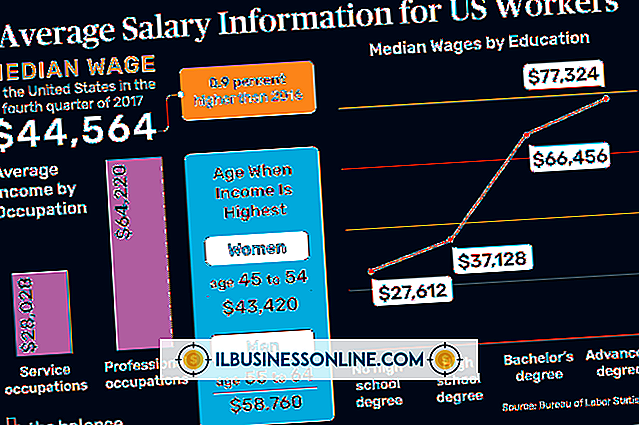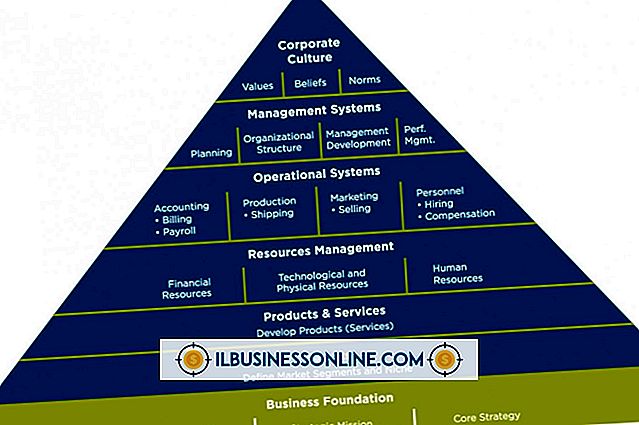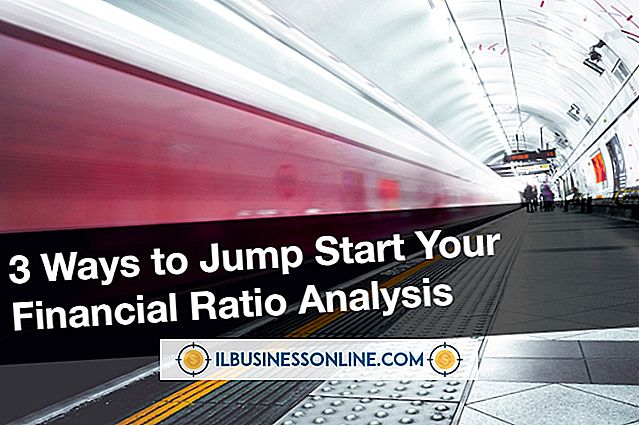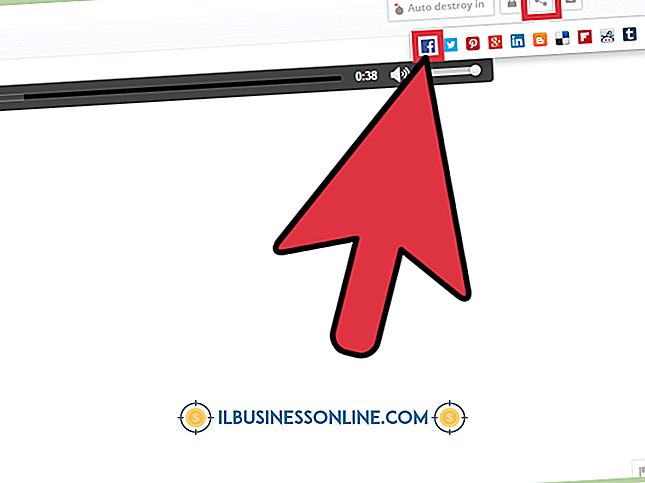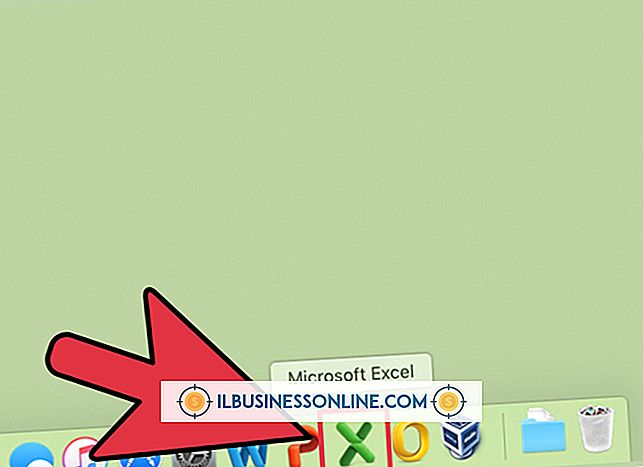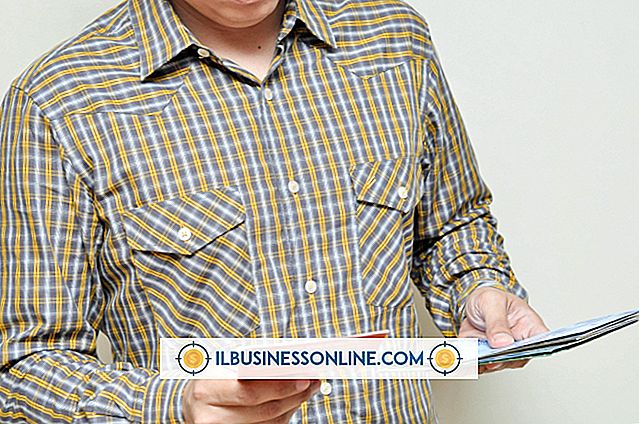Cara Memperbarui iTunes di iPhone yang Tidak Terkunci

Program manajemen media untuk semua perangkat Apple iOS, iTunes, adalah komponen yang diperlukan dalam komunikasi antara komputer Anda dan iPhone Anda. Jika iPhone Anda terkunci, itu tidak akan terhubung dengan iTunes. Setelah Anda membuka kunci iPhone, Anda dapat dengan bebas melakukan pembaruan perangkat lunak dan menyinkronkan semua konten yang disimpan di perpustakaan iTunes Anda dengan penyimpanan konten di memori internal iPhone Anda.
Pembaruan Perangkat Lunak iPhone
1.
Nyalakan dan buka kunci iPhone Anda. Hubungkan ke komputer Anda dengan kabel transfer USB.
2.
Luncurkan iTunes. Saat iTunes mendeteksi drive yang terhubung, tab berlabel "iPhone Saya" muncul di bawah menu "Perangkat".
3.
Klik tab "iPhone Saya". Layar browser menampilkan konten drive di jendela utama. Klik tombol "Periksa Pembaruan" di bawah tab "Ringkasan". Kotak dialog muncul jika pembaruan perangkat lunak tersedia.
4.
Klik tombol "Unduh dan Perbarui" pada kotak dialog. ITunes menampilkan pesan konfirmasi ketika pemutakhiran iOS selesai dan aman untuk memutuskan koneksi iPhone Anda.
Sinkronisasi iTunes
1.
Nyalakan dan buka kunci iPhone Anda. Hubungkan ke komputer Anda dengan kabel transfer USB.
2.
Luncurkan iTunes. Saat iTunes mendeteksi drive yang terhubung, tab berlabel "iPhone Saya" muncul di bawah menu "Perangkat".
3.
Klik tab "iPhone Saya" dan layar browser menampilkan konten drive di jendela utama. Kecuali iTunes mulai disinkronkan secara otomatis, klik tombol "Sinkronkan" di bawah tab "Ringkasan". ITunes menampilkan pesan konfirmasi ketika sinkronisasi selesai dan aman untuk memutuskan koneksi iPhone Anda.
Tip
- Sebelum Anda mencoba pembaruan perangkat lunak iPhone di iTunes, pastikan Anda menggunakan versi terbaru aplikasi. Klik tab "Bantuan" pada menu program iTunes dan pilih "Periksa Pembaruan." Jika versi baru iTunes tersedia, kotak dialog unduhan akan ditampilkan. Klik tombol "Unduh iTunes" dan ikuti instruksi di layar untuk mengatur edisi aplikasi terbaru.